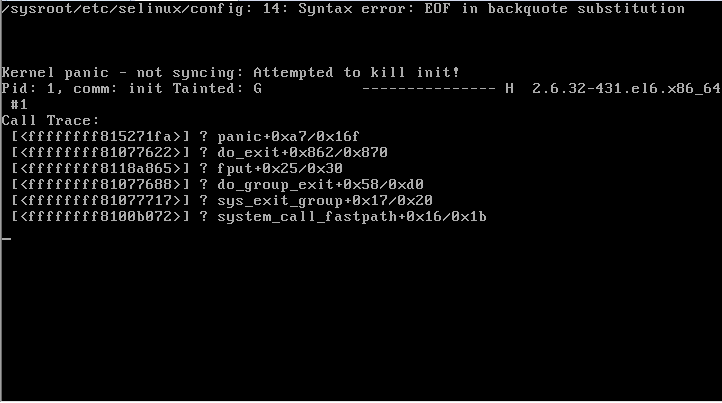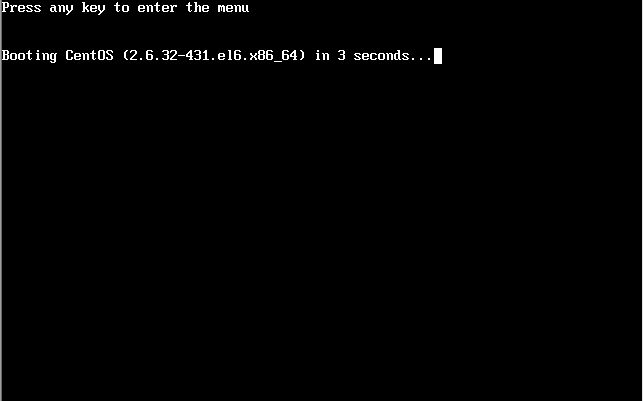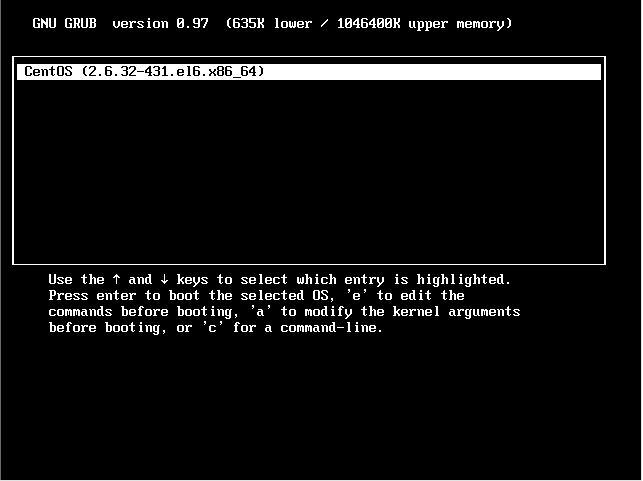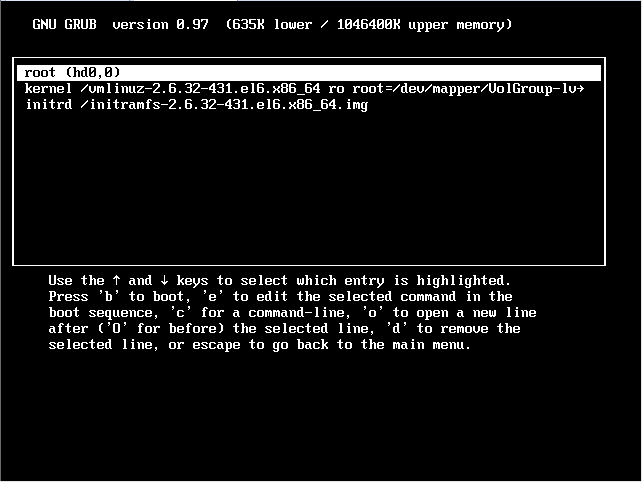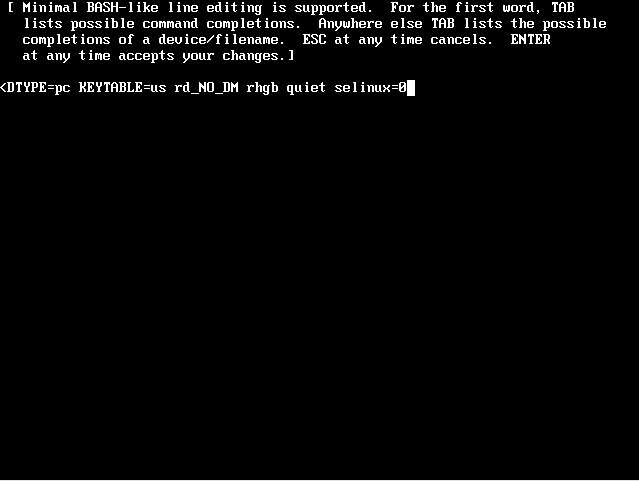本来配置DNS是比较简单的东西,没想专门写一篇文章的。但后来我发现这里还是有一个大坑的,很有必要单独拿出来对其进行说明。
我看到网上很多教程都推荐大家通过编辑/etc/resolv.conf这个文件来修改系统的DNS。
但经过实测,用此方法修改DNS,在某些情况下会发生明明编辑了/etc/resolv.conf文件,但重启网络后文件又恢复到之前的状态的情况。
经过一翻搜索之后,发现。原来是因为CentOS 6使用NetworkManager来管理网络,当在/etc/resolv.conf中配置了DNS时,/etc/sysconfig/network-scripts/ifcfg-eth*文件中并没有DNS信息或还是之前的DNS信息,而NetworkManager会用/etc/sysconfig/network-scripts/ifcfg-eth*中的DNS信息来覆盖/etc/resolv.conf中的信息。
正确配置DNS的方法:
vim /etc/sysconfig/network-scripts/ifcfg-eth*(*是什么依据实际情况来定)
按照如下格式添加DNS。
DNS1= DNS2= DNS3= ……
例如下图,其中“114.114.114.114”是国内著名的DNS服务,“8.8.8.8”是谷歌的DNS服务,也可以根据自身需求更改为其他DNS地址。
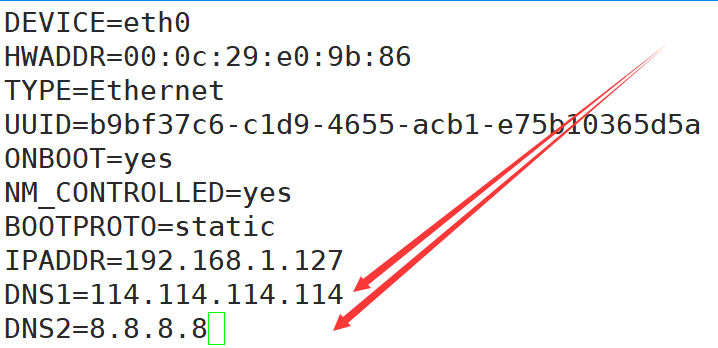
最后重启网络即可。
service network restart